एक सूचना बैनर एक प्रकार का कंप्यूटर वायरस है जो ऑपरेटिंग सिस्टम तक पहुंच को आंशिक रूप से अवरुद्ध करता है। इसे दूर करने के कई तरीके हैं। पकड़ यह है कि मुखबिर को हटाने का तरीका इसके प्रत्येक प्रकार के लिए अलग होगा।
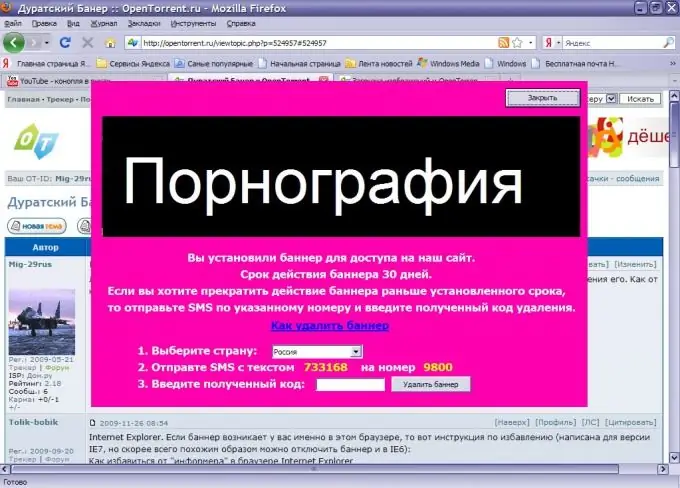
ज़रूरी
इंटरनेट का इस्तेमाल
निर्देश
चरण 1
सबसे पहले, एक एंटीवायरस प्रोग्राम के साथ अपने सिस्टम की जाँच करने का प्रयास करें। अधिकांश एंटीवायरस सॉफ़्टवेयर इसके लिए करेंगे। इसे चलाएँ और C ड्राइव का व्यापक स्कैन चलाएँ। Windows फ़ोल्डर पर विशेष ध्यान दें।
चरण 2
निम्नलिखित पृष्ठ खोलें: https://www.drweb.com/unlocker/index/ या https://support.kaspersky.com/viruses/deblocker। ये हैं डॉ. वेब और कास्परस्की। विशेष फ़ील्ड में बैनर में इंगित फ़ोन नंबर दर्ज करें और "कोड प्राप्त करें" बटन पर क्लिक करें
चरण 3
यदि आपको कोड नहीं मिल रहा है, तो बैनर प्रोग्राम को खोजने और निकालने का प्रयास करें। नियंत्रण कक्ष में स्थित प्रोग्राम जोड़ें या निकालें मेनू खोलें। सभी इंस्टॉल किए गए एप्लिकेशन की सावधानीपूर्वक जांच करें। एनिमेशन और फ्लैश से संबंधित कार्यक्रमों पर विशेष ध्यान दें।
चरण 4
अगर यह तरीका आपको सूट नहीं करता है, तो साइट पर जाएं https://freedrweb.com। Dr. Web CureIt प्रोग्राम डाउनलोड करें। कृपया ध्यान दें कि यह एक पूर्ण एंटीवायरस सिस्टम नहीं है, इसलिए यह आपके कंप्यूटर पर अन्य एंटीवायरस के साथ विरोध नहीं करेगा। इस उपयोगिता के साथ अपने ऑपरेटिंग सिस्टम को स्कैन करें
चरण 5
यदि उपरोक्त कार्यक्रम ने आपको मुखबिर से छुटकारा पाने में मदद नहीं की, या आपके पास इंटरनेट तक पहुंच नहीं है, तो आवश्यक फ़ाइल स्वयं ढूंढें। मेरा कंप्यूटर खोलें। स्थानीय डिस्क के उस विभाजन का चयन करें जहाँ ऑपरेटिंग सिस्टम स्थापित है।
चरण 6
विंडोज फोल्डर खोलें, सिस्टम 32 डायरेक्टरी को खोजें और खोलें। इसमें, आपको lib.dll में समाप्त होने वाली फ़ाइल ढूंढनी होगी। यहां कुछ नाम दिए गए हैं जो अपेक्षाकृत सामान्य हैं: fnilib.dll, amylib.dll, hsqlib.dll।
चरण 7
आमतौर पर कंप्यूटर पर इस फाइल की स्थापना एक निश्चित कार्यक्रम द्वारा सुगम होती है। अपडेटर _ * के लिए अपनी हार्ड ड्राइव को खोजने का प्रयास करें। Exe फ़ाइल। इस उदाहरण में तारांकन कोई भी वर्ण, संख्या या अक्षर हो सकता है।
चरण 8
प्राप्त परिणाम को समेकित करने के लिए (स्क्रीन से बैनर हटाकर), CCleaner प्रोग्राम डाउनलोड करें और इसे अपने कंप्यूटर पर इंस्टॉल करें। प्रोग्राम चलाएँ और एक रजिस्ट्री स्कैन सक्षम करें। इस प्रक्रिया को पूरा करने के बाद, "क्लीनअप" बटन पर क्लिक करें।







